部门管理用来设置自助式服务台用户所属的部门,这里的部门是从企业的组织架构出发来看的,比如系统管理员可以创建市场部、销售部、人事部、生产部、生产一部、生产二部、客服部等一系列部门,这些部门的员工在“注册自助式服务台”时必须选择他们所属的部门,因此在开放自助式服务台注册功能之前,需要首先根据企业的实际情况创建好所有可能的部门。
在主界面中单击系统设置[系统设置]→[用户管理]→[部门管理],进入[部门管理]界面,如下图所示。
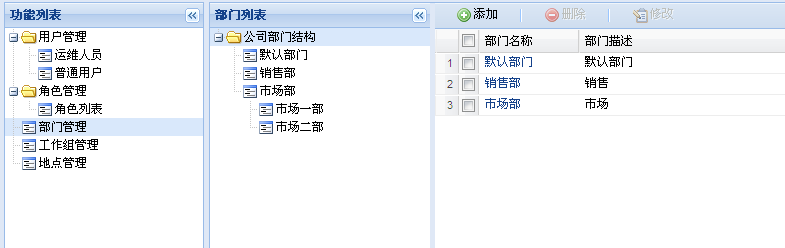
图1:部门管理
| • | 添加部门 |
1. 单击<添加>,弹出添加部门窗口。
2. 输入部门名称和描述。
3. 单击<确定>按钮,即可添加新的部门。
4. 部门可以进一步添加子部门。
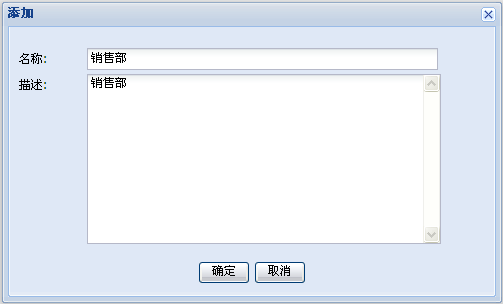
图2:添加部门
| • | 修改部门 |
1. 选中要修改的部门,单击<修改>按钮,弹出修改部门窗口。
2. 修改部门名称和描述。
3. 单击<确定>按钮,即可保存修改。
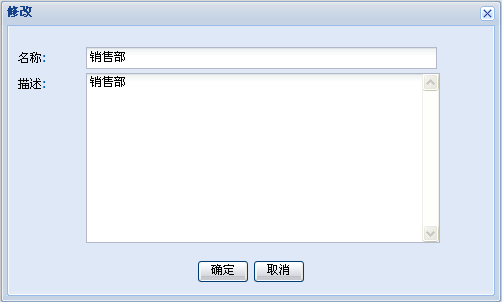
图3:修改部门
| • | 删除部门 |
1. 选中要删除的部门,单击<删除>按钮,弹出是否确认删除的提示。
2. 确认后即可删除所选部门。
注意: 1. 如果部门包含子部门,则必须先删除子部门。 2. 如果有用户属于该部门,则不允许删除部门。 |
| • | 查看部门成员 |
单击部门名称上的超链接,弹出部门成员列表窗口,显示所有属于该部门的用户。
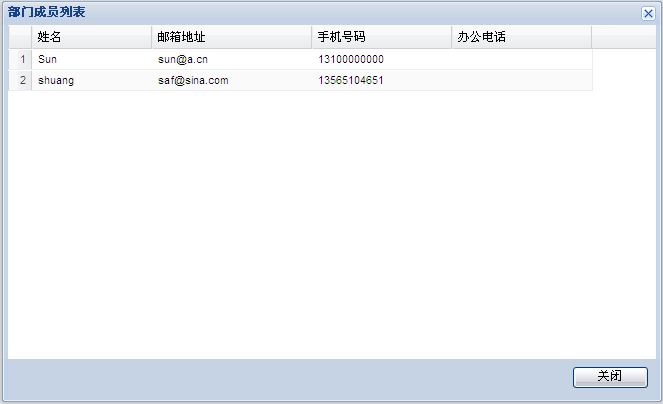
图4:部门成员